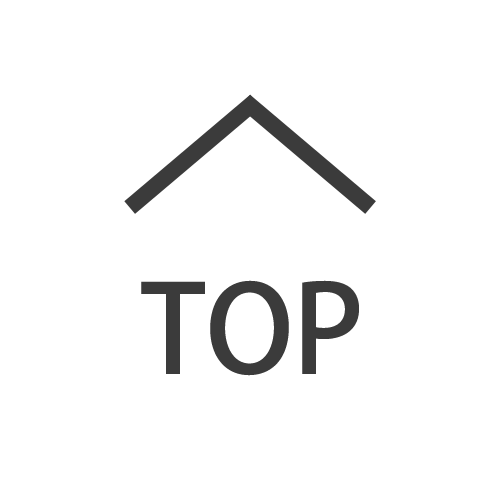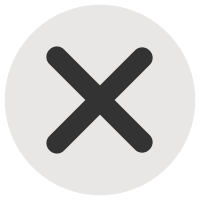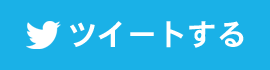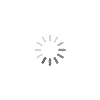スマホをWiFiルーター代わりにする方法とは
「テザリング」は聞いたことがあるけれど使ったことがないという人、またテザリングを使ったことはあっても方法の違いはよく知らないという人、けっこう多いのではないでしょうか。ここでは「テザリング」について取り上げてみます。「テザリング」とはどんな機能で、どういう方法があるのでしょうか。また注意点といったところまで含めてここで少し詳しく見てみましょう。
ただしテザリングを利用するには、オプションでの契約が必要です。またこの契約は会社やプランによって無料の場合もあれば、有料になる場合もあるようです。このあたりはよく確認しましょう。接続する方法には「Wi-Fi接続」「Bluetooth接続」「USB接続」の3種類があります。以下、この方法それぞれについて、メリットやデメリットから接続方法まで見てみます。
「Bluetooth接続」はWi-Fi接続に対して比較的バッテリー消費が少ない点がメリットです。Bluetoothはスマホとワイヤレスイヤホンを接続したり、PCとキーボードやマウスを接続したりする際によく使われる通信方法です。Wi-Fiと同様に複数の端末を接続できます。パスワードは不要で、機器同士をペアリングして使用します。このとき接続する両機器がBluetoothに対応している必要があります。またペアリングは難しくありませんが、PCでインターネットに接続する設定はやや分かりにくいかもしれません。通信速度もほかの方法に比べて遅く、無線通信なのでUSB接続に比べればセキュリティ面でリスクはあります。
「USB接続」は端末同士をUSBケーブルでつないで通信する方法です。PCを繋ぐ場合USB接続であれば給電することができるので、スマホのバッテリー消費を気にせずに済みます。またWi-Fi接続やBluetooth接続などの無線通信に比べて通信速度が速く安定しています。またケーブル接続なのでパスワード認証は不要、無線のように電波を外に出すことはないのでセキュリティも高いです。難点としては、同時に接続できる機器が1台に限定されること、USBケーブルが必要なことが挙げられます。
以降、AndroidとiPhoneそれぞれで上記3つの接続方法を確認してみましょう。ただし操作方法はそれぞれOSのバージョンやメーカー、機種などによって異なる場合があります。ここでは代表的な方法を記載しておきます。
Androidで「Bluetooth接続」する際は以下です。まずルーターとなるスマホと接続するデバイスをペアリングします。ルーターとなるスマホのクイック設定からBluetoothを開き、「新しいデバイスとペア設定する」から接続先デバイスを登録します。ペアリングできたら、接続元スマホ(ルーターとなるスマホ)のクイック設定パネルからアクセスポイントを長押し、「Bluetoothテザリングをオン」の状態にします。このあとインターネットに接続するにはそれぞれの機器で設定が必要な場合があります。USB接続の場合、USBケーブルでスマホとPCなどもう一方のデバイスを接続します。スマホで画面を上から下にスワイプして、アクセスポイントアイコンを長押しして、「USBテザリング」をオンにします。
「Bluetooth接続」する際には、「設定」からBluetoothをオンにしておき、使用する機器とペアリングしておきます。このあとは接続する機器でBluetoothを使ってインターネットに接続する設定を行います。この設定は機器やOSなどにより異なるようです。USB接続の場合、インターネット共有がオンになっていてLightningケーブルなどで機器を接続していれば基本的には使用可能です。ただし、WindowsのPCを接続する場合にはiTunesアプリを事前にインストールしておく必要があります。
次にデータ使用量にも気をつける必要はあります。特にPCでWebサイトを閲覧すると、スマホ単体での閲覧よりも通信量が多くなる可能性があります。必要なとき以外にはこまめに接続を切ることも大事です。また使用量は都度チェックするようにしましょう。セキュリティの問題もあります、無線通信をする場合は周囲に電波が飛びます。パスワードを突破されれば容易に外部からのアクセスが可能になるので、パスワードを設定せずに使うのは危険です。
テザリングとは何か
「テザリング」とはインターネット回線に接続されたスマホを介して、そのほかの機器(スマホやタブレット、PCなど)をインターネットに接続する機能です。つまりテザリング機能を利用することによって、スマホがそのままモバイルルーターとなります。こうしてWi-Fiがない場所でもスマホの4Gや5G回線を使ってPCやタブレット、ゲーム機などをインターネットに接続できるようになります。ただしテザリングを利用するには、オプションでの契約が必要です。またこの契約は会社やプランによって無料の場合もあれば、有料になる場合もあるようです。このあたりはよく確認しましょう。接続する方法には「Wi-Fi接続」「Bluetooth接続」「USB接続」の3種類があります。以下、この方法それぞれについて、メリットやデメリットから接続方法まで見てみます。
テザリングの主な方法3つ
「Wi-Fi接続」は比較的多くの機器が対応している接続方法と言えるでしょう。PC、スマホ、タブレット、ゲーム機、カーナビなどWi-Fiに接続できる機器であれば、パスワードを入力して使用できます。またWi-Fi接続は比較的速く、一台のスマホに複数の機器を接続できるメリットがあります。一方で、Wi-Fi接続にするとルーターとなったスマホのバッテリーの消耗が激しくなります。長時間接続することが想定される場合やスマホのバッテリーが少なくすぐに充電できそうにない場合は、他の方法がいいかもしれません。「Bluetooth接続」はWi-Fi接続に対して比較的バッテリー消費が少ない点がメリットです。Bluetoothはスマホとワイヤレスイヤホンを接続したり、PCとキーボードやマウスを接続したりする際によく使われる通信方法です。Wi-Fiと同様に複数の端末を接続できます。パスワードは不要で、機器同士をペアリングして使用します。このとき接続する両機器がBluetoothに対応している必要があります。またペアリングは難しくありませんが、PCでインターネットに接続する設定はやや分かりにくいかもしれません。通信速度もほかの方法に比べて遅く、無線通信なのでUSB接続に比べればセキュリティ面でリスクはあります。
「USB接続」は端末同士をUSBケーブルでつないで通信する方法です。PCを繋ぐ場合USB接続であれば給電することができるので、スマホのバッテリー消費を気にせずに済みます。またWi-Fi接続やBluetooth接続などの無線通信に比べて通信速度が速く安定しています。またケーブル接続なのでパスワード認証は不要、無線のように電波を外に出すことはないのでセキュリティも高いです。難点としては、同時に接続できる機器が1台に限定されること、USBケーブルが必要なことが挙げられます。
以降、AndroidとiPhoneそれぞれで上記3つの接続方法を確認してみましょう。ただし操作方法はそれぞれOSのバージョンやメーカー、機種などによって異なる場合があります。ここでは代表的な方法を記載しておきます。
Androidでの接続方法
Androidで「Wi-fi接続」を行う場合の設定は以下です。回線につながっている(ルーターにする)スマホやタブレット画面を上から下にスワイプして、アクセスポイントアイコンを長押し、「Wi-Fiアクセスポイント」をオンにします。このあと接続先のデバイスのWi-Fiリストを表示したのち、ルーターとなるスマホのネットワーク名を探してタップします。パスワードが必要な場合は、ルーターとなるスマホの画面で「Wi-Fiテザリングのパスワード」をタップすると表示させることができるので、これを接続する端末に入力します。Androidで「Bluetooth接続」する際は以下です。まずルーターとなるスマホと接続するデバイスをペアリングします。ルーターとなるスマホのクイック設定からBluetoothを開き、「新しいデバイスとペア設定する」から接続先デバイスを登録します。ペアリングできたら、接続元スマホ(ルーターとなるスマホ)のクイック設定パネルからアクセスポイントを長押し、「Bluetoothテザリングをオン」の状態にします。このあとインターネットに接続するにはそれぞれの機器で設定が必要な場合があります。USB接続の場合、USBケーブルでスマホとPCなどもう一方のデバイスを接続します。スマホで画面を上から下にスワイプして、アクセスポイントアイコンを長押しして、「USBテザリング」をオンにします。
iPhoneでの接続方法
iPhoneではテザリングを使用するには、まずホーム画面の「設定」から「インターネット共有」を押して、「ほかの人の接続を許可」をオンにします。このときポップアップが表示された場合、利用したいテザリング方法を選択します。「Wi-Fiテザリング」を選んだ場合、接続する機器でルーターとなるスマホのネットワーク名を選択して、パスワードを入力します。パスワードは接続元のiPhoneに表示されています。「Bluetooth接続」する際には、「設定」からBluetoothをオンにしておき、使用する機器とペアリングしておきます。このあとは接続する機器でBluetoothを使ってインターネットに接続する設定を行います。この設定は機器やOSなどにより異なるようです。USB接続の場合、インターネット共有がオンになっていてLightningケーブルなどで機器を接続していれば基本的には使用可能です。ただし、WindowsのPCを接続する場合にはiTunesアプリを事前にインストールしておく必要があります。
「バッテリー」「通信量」「パスワード」に注意
テザリングは便利ですが、気をつけるポイントもあります。一つ目はバッテリーに関するものです。「Wi-Fi接続」ではバッテリー消費が激しく、電源がない場所で使うためにはモバイルバッテリーを持ち歩くなど電源を意識する必要がありそうです。またUSB接続では避けようがないのですが、充電しながらテザリングを行うとバッテリーの温度が上昇します。このことでバッテリーが劣化するリスクがあります。スマホのバッテリー劣化を気にする場合、これらのテザリングはあまりおすすめできないと言えそうです。ただし「Bluetooth接続」はスピードは遅いですがバッテリー消費は少ないです。この点から最もバッテリーに優しいテザリング方法と言えそうです。次にデータ使用量にも気をつける必要はあります。特にPCでWebサイトを閲覧すると、スマホ単体での閲覧よりも通信量が多くなる可能性があります。必要なとき以外にはこまめに接続を切ることも大事です。また使用量は都度チェックするようにしましょう。セキュリティの問題もあります、無線通信をする場合は周囲に電波が飛びます。パスワードを突破されれば容易に外部からのアクセスが可能になるので、パスワードを設定せずに使うのは危険です。
<参考サイト>
テザリング|docomo
https://www.docomo.ne.jp/service/tethering/
「テザリング」の接続方法は3つ!スマホの設定や接続できないときの対処法・注意点を解説|UQモバイル
https://shop.uqmobile.jp/shop/guide/tethering/
スマホを「モバイルルーター」として使う設定術|東洋経済ONLINE
https://toyokeizai.net/articles/-/667727
Android でテザリングをマスターしよう!|android
https://www.android.com/intl/ja_jp/articles/tethering2/
3つのテザリング接続方法のうち、もっとも電池を消耗しない接続方法は?|OCNクイズ
https://www.ocn.ne.jp/quiz/list/it_c27cc165-d3dd-4c67-9a59-1722f9846079
テザリング|docomo
https://www.docomo.ne.jp/service/tethering/
「テザリング」の接続方法は3つ!スマホの設定や接続できないときの対処法・注意点を解説|UQモバイル
https://shop.uqmobile.jp/shop/guide/tethering/
スマホを「モバイルルーター」として使う設定術|東洋経済ONLINE
https://toyokeizai.net/articles/-/667727
Android でテザリングをマスターしよう!|android
https://www.android.com/intl/ja_jp/articles/tethering2/
3つのテザリング接続方法のうち、もっとも電池を消耗しない接続方法は?|OCNクイズ
https://www.ocn.ne.jp/quiz/list/it_c27cc165-d3dd-4c67-9a59-1722f9846079
人気の講義ランキングTOP20
「進化論」対「創造論」…アリストテレスの目的論とは?
長谷川眞理子